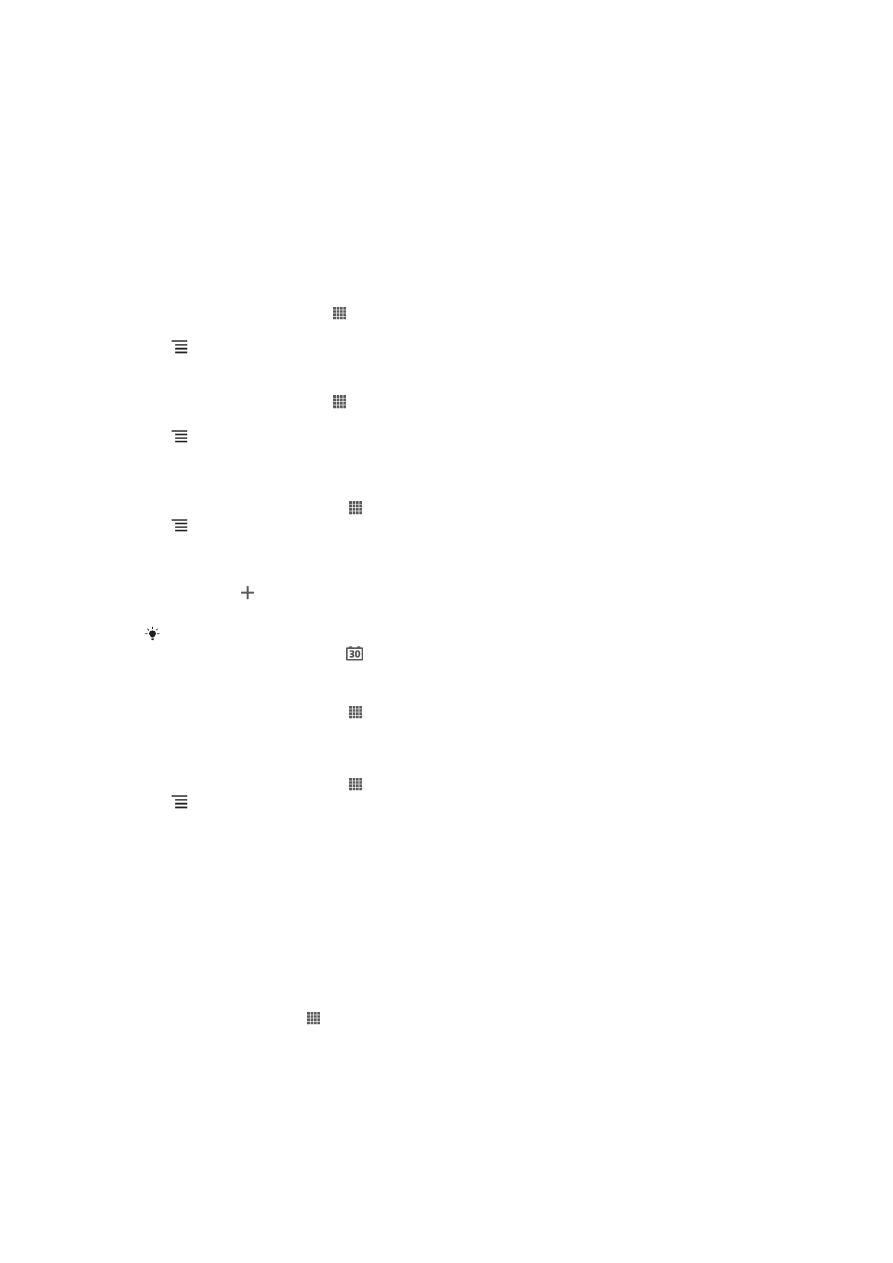
Takvim ve çalar saat
Takvim
Takvim hakkında
Telefonunuzda zamanınızı planlamaya yarayan bir takvim mevcuttur. Google™
hesabınız varsa, telefon takviminizi web takviminizle senkronize edebilirsiniz. Bkz.
Şirket e-postanızın, takviminizin ve kayıtlarınızın senkronize edilmesi
sayfa 97.
Takvim görünümünü ayarlamak için
1
Ana ekran konumundan öğesine hafifçe vurun ve ardından Takvim öğesini
bulun ve hafifçe vurun.
2
öğesine basın ve bir seçenek belirleyin.
Birden fazla takvim görüntülemek için
1
Ana ekran konumundan öğesine hafifçe vurun ve ardından Takvim öğesini
bulun ve hafifçe vurun.
2
öğesine basın, ardından Diğer > Takvimlerim seçeneğine hafifçe vurun.
3
Görmek istediğiniz takvimleri seçmek için hafifçe vurun.
Takvim etkinliği oluşturmak için
1
Ana ekran konumunuzdan öğesine, sonra Takvim öğesine hafifçe vurun.
2
öğesine basın, ardından Yeni etkinlik seçeneğine hafifçe vurun.
3
Etkinliğin adını, zamanını, yerini ve açıklamasını girin.
4
İsterseniz, Tekrar altında başka bir seçenek belirleyin.
5
Etkinlik için bir hatırlatıcı seçin. Etkinlik için yeni bir hatırlatıcı eklemek
isterseniz, öğesine hafifçe vurun.
6
Kaydet
simgesine hafifçe vurun.
Randevu saati yaklaştığında, telefonunuz size hatırlatmak için kısa bir uyarı sesi çıkarır. Bunun
yanı sıra, durum çubuğunda
görüntülenir.
Bir takvim etkinliğini görüntülemek için
1
Ana ekran konumunuzdan öğesine, sonra Takvim öğesine hafifçe vurun.
2
Görüntülemek istediğiniz etkinliğe hafifçe vurun.
Takvim ayarlarını değiştirmek için
1
Ana ekran konumunuzdan öğesine, sonra Takvim öğesine hafifçe vurun.
2
öğesine basın, ardından Diğer > Ayarlar seçeneğine hafifçe vurun.
3
Değiştirmek istediğiniz ayarı hafifçe vurarak açın ve istediğiniz gibi düzenleyin.